Vous souhaitez partager une vidéo en interne avec vos collègues. Ou peut-être êtes-vous un créateur qui a passé des semaines à perfectionner ce montage, en s'assurant qu'il a la bonne musique, un bon éclairage et des sous-titres précis. Ou peut-être souhaitez-vous améliorer votre jeu de sensibilisation et ajouter une vidéo à votre argumentaire froid.
Mais dès que vous appuyez sur envoyer, devinez quoi ? Un message d'erreur s'affiche :"La taille de votre fichier est trop importante."
Vous n'avez pas à chercher parmi 19 façons différentes de compresser une vidéo. Dans cet article, nous décrivons les cinq façons les plus simples d'envoyer par e-mail une vidéo trop volumineuse et vous montrons comment compresser une vidéo à l'aide du meilleur compresseur vidéo (c'est gratuit !).
Cliquez pour accéder à une section du didacticiel
- Créer un fichier Zip
- Utilisez le compresseur vidéo en ligne gratuit de VEED
- Partager un lien vidéo
- Découper et diviser pour réduire la taille du fichier vidéo
- Utiliser un service cloud
1. Créer un fichier zip
Lorsque vous souhaitez envoyer plusieurs vidéos sans compromettre la résolution vidéo
Créer un fichier zip pour envoyer par e-mail des vidéos volumineuses revient à plier soigneusement vos vêtements et à les compresser dans un sac pour les rendre plus faciles à transporter.
Cette méthode vous permet également de partager plusieurs vidéos sans accorder l'accès à votre cloud.
Comment compresser un fichier vidéo sur Mac
1. Cliquez avec le bouton droit sur les fichiers vidéo vous voulez compresser pour créer un dossier
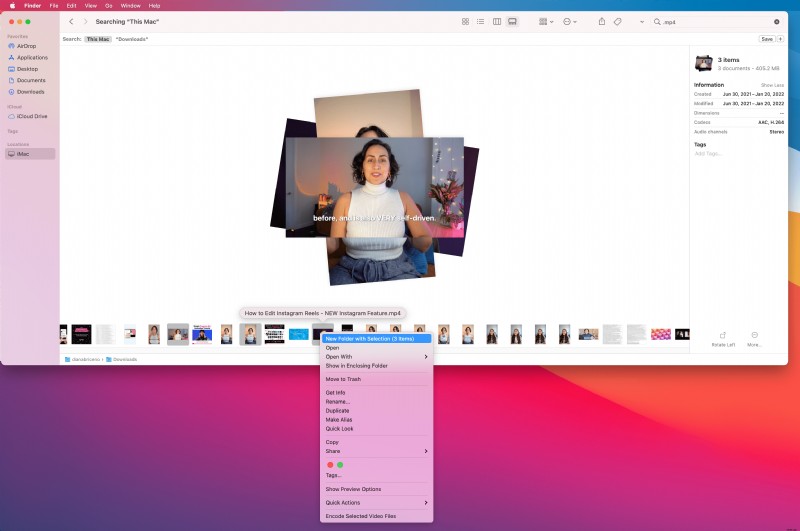
2. Faites un clic droit sur le dossier et choisissez l'option "Compresser [nom du fichier] ”
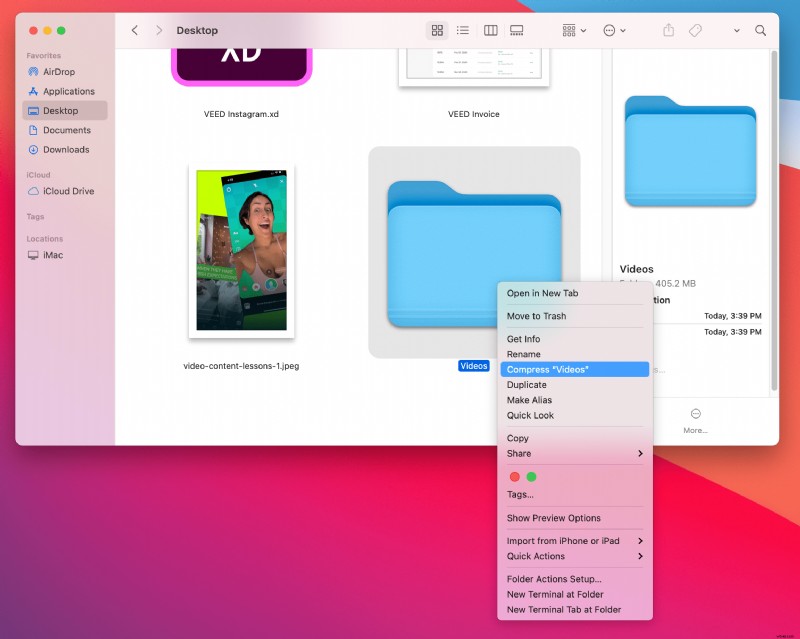
3. Mac va maintenant compresser vos vidéos
Comment compresser un fichier vidéo sous Windows
1. Cliquez avec le bouton droit sur le fichier vidéo vous voulez compresser
2. Survolez "Envoyer vers" et sélectionnez "Dossier compressé (zippé) ”
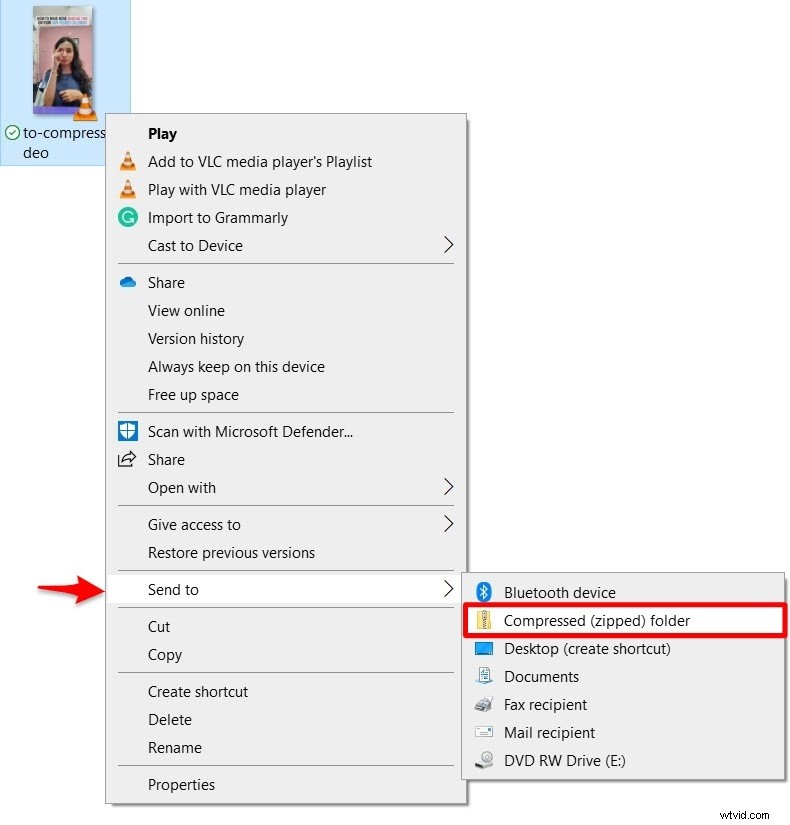
3. Windows va maintenant compresser la vidéo pour la joindre à votre e-mail
Mais malgré la création d'un dossier zip, certaines vidéos peuvent encore être trop volumineuses pour être jointes à des e-mails. Pourquoi? Parce que la création d'un fichier zip compresse vos vidéos, vous ne remarquerez probablement pas de réduction significative de la taille du fichier vidéo.
Dans ce cas, vous pouvez utiliser un compresseur vidéo gratuit comme VEED pour envoyer par e-mail des vidéos volumineuses.
2. Utilisez le compresseur vidéo en ligne gratuit de VEED
Lorsque vous avez besoin d'un compresseur tout-en-un pour tous vos besoins vidéo
En matière de compression vidéo, VEED est l'un des meilleurs outils de compression vidéo gratuits du marché.
Il est facile à utiliser, personnalisable et vous indique exactement la taille du fichier au fur et à mesure que vous le compressez, éliminant ainsi l'approche fastidieuse par essais et erreurs.
Voici comment vous pouvez utiliser VEED pour envoyer par e-mail une vidéo trop volumineuse.
Étape 1 :Accédez à veed.io/video-compressor pour mettre en ligne votre vidéo
Il existe plusieurs façons de télécharger vos vidéos sur le compresseur VEED :
- Mettre en ligne depuis votre ordinateur de bureau ou portable
- Glisser-déposer depuis DropBox
- Coller une URL de vidéo YouTube
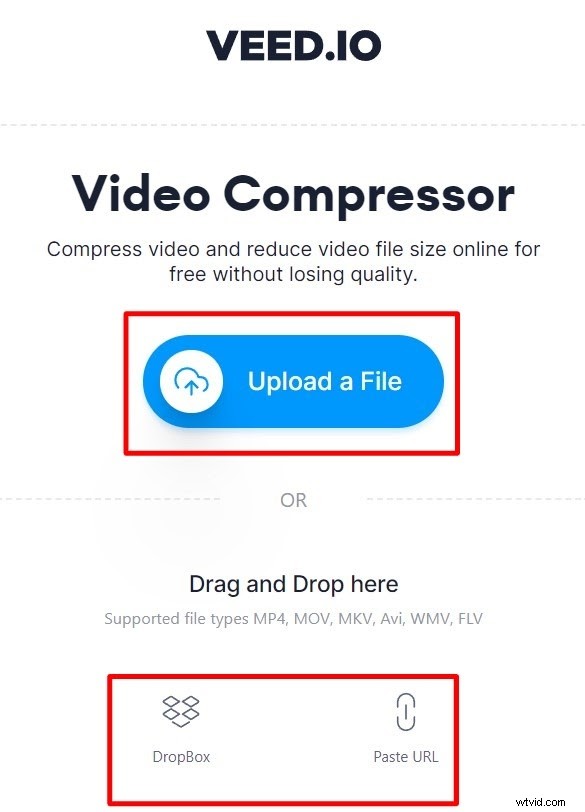
Les types de fichiers pris en charge sont MP4, MOV, MKV, Avi, WMV et FLV.
Étape 2 :Ajustez les paramètres de compression vidéo
Vous pouvez voir "Options de compression " sur le côté gauche. Vous pouvez faire glisser le curseur de compression d'une taille de fichier plus petite à une qualité supérieure, en fonction de vos besoins. Vous pouvez également réduire la résolution vidéo en utilisant le menu de résolution.
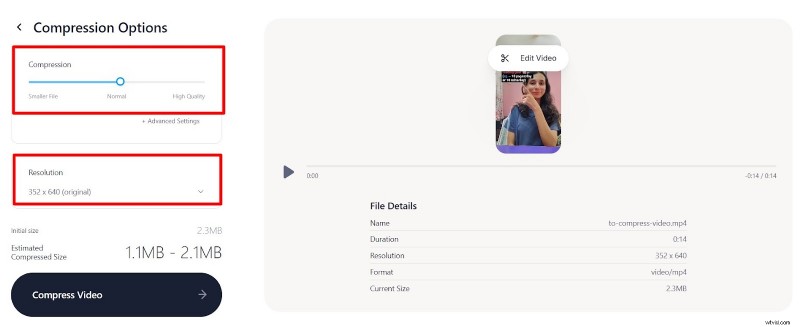
Si vous avez besoin d'une personnalisation avancée, vous pouvez également ajuster les images par seconde et le mode de compression de votre vidéo en cliquant sur "Paramètres avancés .”
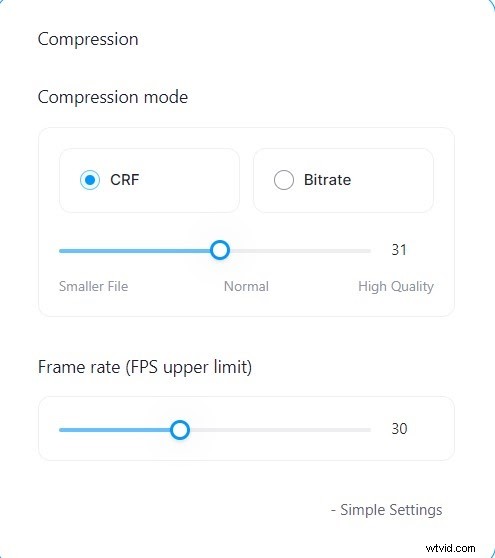
Enfin, assurez-vous de vérifier la "taille compressée estimée ” pour confirmer si votre fichier vidéo est suffisamment petit.
En moyenne, la taille maximale des pièces jointes d'un e-mail varie de 10 Mo à 25 Mo. Vous pouvez vérifier la même chose auprès de votre fournisseur de messagerie pour en être sûr.
Étape 3 :Cliquez sur "Compresser la vidéo" et téléchargez votre fichier vidéo compressé
Une fois que vous avez cliqué sur "Compresser la vidéo, " VEED commencera à réduire la taille du fichier vidéo en fonction des personnalisations que vous choisissez.
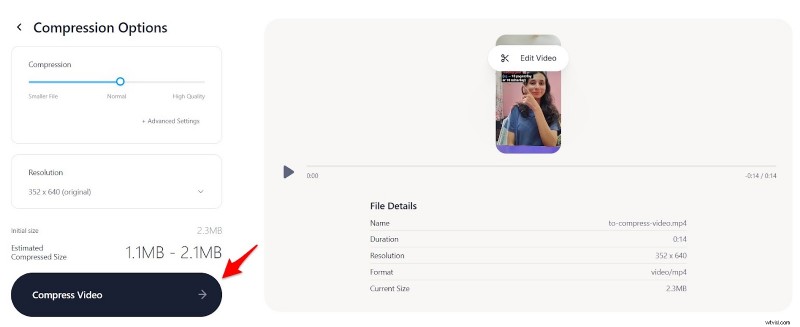
Ensuite, cliquez sur "Télécharger la vidéo ” pour télécharger votre fichier vidéo compressé.
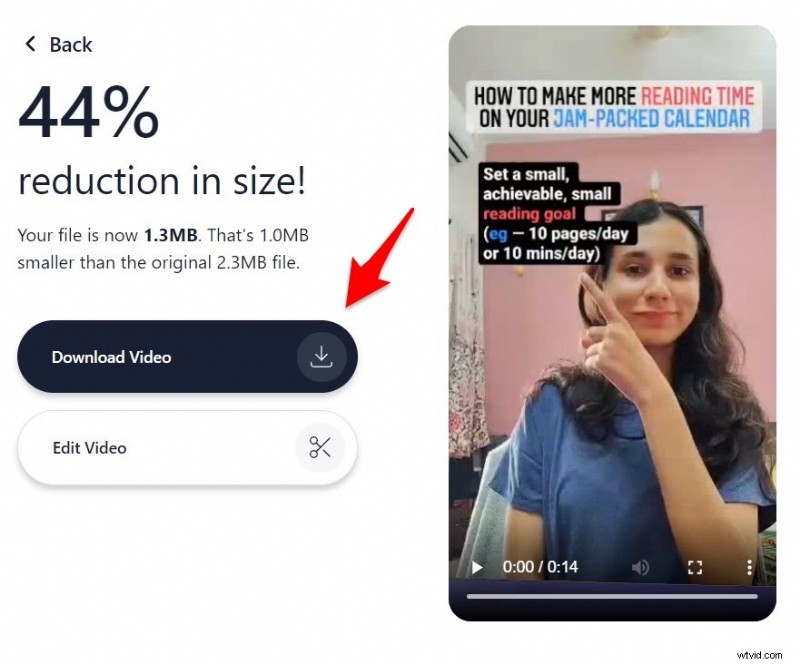
Vous pouvez également choisir d'éditer votre vidéo dans l'éditeur vidéo de VEED, où vous pouvez redimensionner la vidéo pour les plateformes de médias sociaux, ajouter des sous-titres, traduire la vidéo, et plus !
Non seulement cela, VEED est le seul outil de cette liste qui est une solution unique pour tous les besoins vidéo que vous pourriez avoir. Besoin d'ajouter des sous-titres à votre vidéo ? Vérifier. Besoin d'une transcription audio ? Fait. Besoin de collaborer sur vos vidéos avec des collègues ? VEED peut le faire aussi.
3. Partager un lien vidéo
Lorsque vous ne voulez pas avoir à compresser des fichiers vidéo
Peut-être détestez-vous les tracas liés à la réduction de la taille des fichiers mp4 ou à l'utilisation d'autres méthodes de compression vidéo. Ou peut-être que vous ne voulez pas faire de compromis sur la qualité vidéo.
Si oui, le partage d'un lien vidéo peut être le meilleur moyen pour vous d'envoyer par e-mail une vidéo trop volumineuse.
Le seul problème ? Lorsque vos vidéos sont téléchargées sur un autre site, vous n'en avez pas le contrôle. Le site peut décider de modifier le format de ses liens ou de surcharger les publicités sur son serveur. Si leur service ralentit, votre vidéo en souffre.
Mais malgré ces problèmes, le partage d'une vidéo via un lien est bénéfique à bien des égards :le destinataire n'a pas à la télécharger, vous pouvez envoyer des vidéos volumineuses avec un minimum de difficulté et votre e-mail n'est pas t alourdi par de lourdes pièces jointes.
Voici deux manières de créer un lien vidéo :
Option 1 :Créer un lien vidéo YouTube
Vous souhaitez partager une vidéo et créer une audience grâce à vos vidéos ? Partager un lien vidéo YouTube pourrait être la meilleure option pour vous.
1. Accédez à votre compte et cliquez sur "Votre chaîne ”
2. Sélectionnez "Gérer les vidéos » à transférer sur le studio YouTube
3. Cliquez sur "Télécharger des vidéos " ou "Créer" pour mettre en ligne votre vidéo
4. Sélectionnez le fichier sur votre bureau ou votre ordinateur
5. Donnez à votre vidéo un titre, une description, une vignette et plus encore
6. Choisissez la "visibilité ” de votre vidéo à la dernière étape. Vous pouvez personnaliser le paramètre de confidentialité sur "non répertorié " ou " privé " si vous ne souhaitez pas le publier publiquement
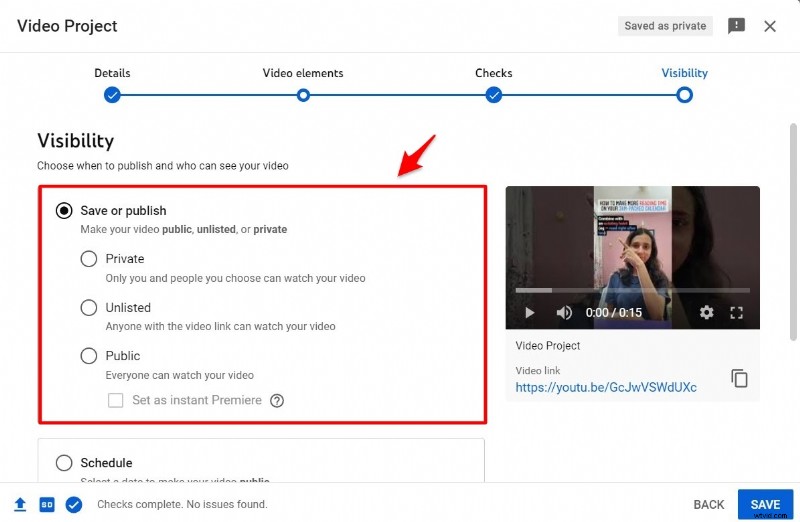
7. Cliquez sur "Enregistrer ” et obtenez le lien partageable
Remarque :Les vidéos sur YouTube seront lues avec une publicité (sauf si l'observateur a un abonnement premium).
Option 2 :Utiliser VEED pour envoyer un lien vidéo
Les vidéos YouTube sont souvent lues avec une publicité et atténuent l'expérience du spectateur. Cela ne convient pas non plus si vous souhaitez partager une vidéo avec votre équipe, accueillir les commentaires et collaborer.
L'outil d'envoi de vidéo de VEED est parfait pour partager un lien vidéo qui offre une expérience de visionnage fluide et permet le travail d'équipe des clients ou des collègues.
1. Allez sur veed.io/send-video et téléchargez votre fichier vidéo
2. Cliquez sur "Partager " pour ajouter des adresses e-mail ou obtenir un lien vidéo
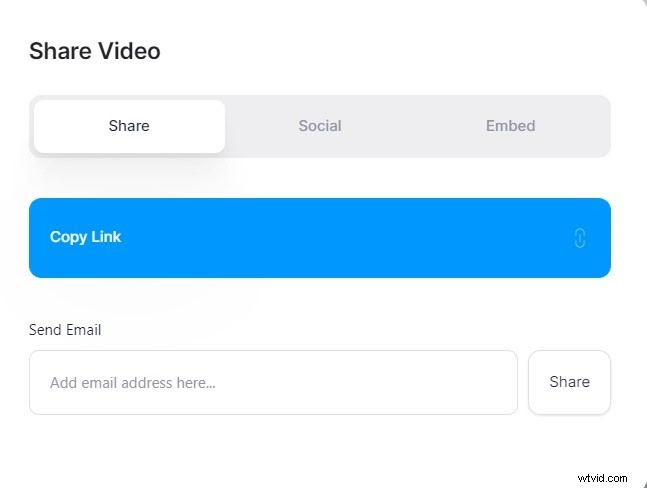
Alternativement, vous pouvez également cliquer sur "Social " pour obtenir l'option de partage d'e-mails
3. Le destinataire peut commenter avec l'horodatage et regarder la vidéo sans la télécharger
4. Découper et diviser pour réduire la taille du fichier vidéo
Lorsque vous souhaitez éliminer le gras de vos vidéos non éditées
Couper et diviser des parties de votre vidéo raccourcirait la durée de la vidéo et, par conséquent, réduirait la taille du fichier vidéo.
Cette méthode fonctionne également mieux lorsque vous ne voulez pas réduire la qualité de la vidéo ou avoir un gros fichier vidéo de séquences non éditées.
Voici trois façons de découper et de diviser vos vidéos :
Option 1 :Découpez votre vidéo avec Quicktime sur Mac
1. Ouvrez l'application Quicktime Player sur votre Mac et ouvrez la vidéo que vous souhaitez découper
2. Choisissez modifier> couper
3. Faites glisser les poignées jaunes dans la barre de rognage pour rogner votre vidéo. Tout ce qui se trouve en dehors de ces poignées jaunes est coupé. Vous pouvez voir les images individuelles du clip en cliquant et en maintenant enfoncé pour effectuer des modifications plus précises
4. Cliquez sur Rogner
Option 2 :Découpez votre vidéo sur votre iPhone, iPad ou appareil Android
1. Accédez à l'application Photos et choisissez la vidéo que vous souhaitez découper
2. Appuyez sur Modifier et ajustez le curseur pour découper votre vidéo
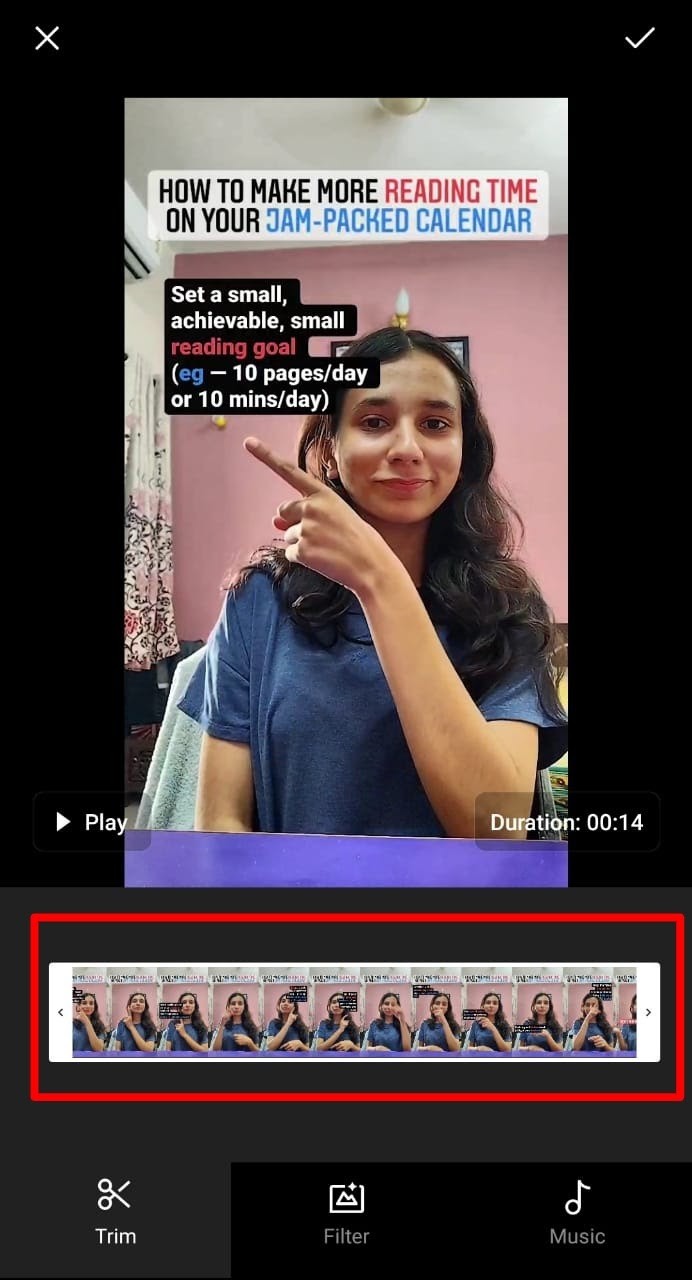
3. Appuyez sur Terminé et enregistrez votre vidéo éditée
Option n° 3 :Téléchargez votre vidéo sur VEED pour découper et diviser votre vidéo
Vous souhaitez plutôt découper ou diviser votre vidéo en ligne ? Utilisez le découpeur et séparateur vidéo de VEED pour découper vos vidéos depuis le début, le milieu ou la fin.
Voici un didacticiel vidéo étape par étape sur la façon dont vous pouvez le faire.
1. Allez sur veed.io/tools/video-cutter si vous souhaitez couper votre vidéo ou sur veed.io/tools/video-splitter si vous souhaitez scinder votre vidéo
2. Téléchargez votre vidéo depuis votre bureau ou votre dropbox. Vous pouvez également insérer un lien YouTube ou enregistrer votre vidéo
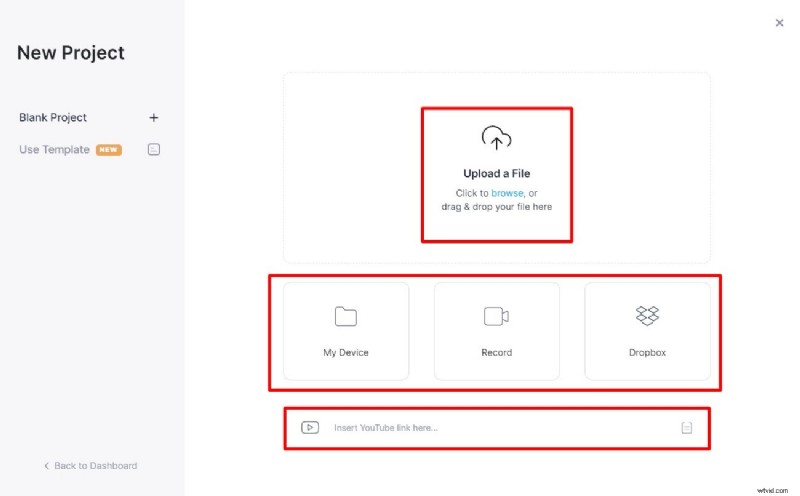
3. Vous pouvez faire glisser et sélectionner des parties du clip que vous souhaitez découper à partir du panneau inférieur
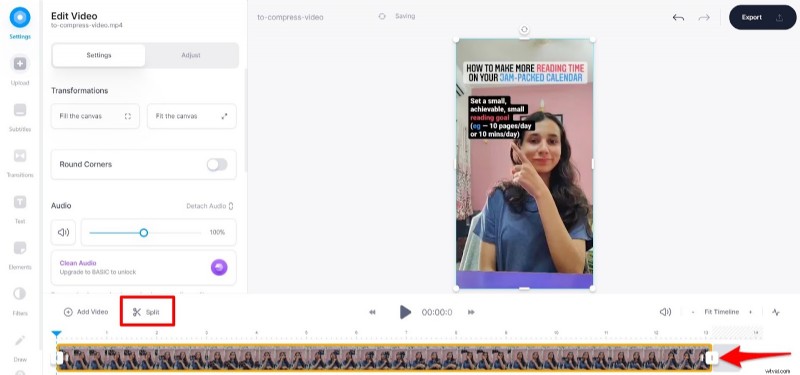
4. Si vous souhaitez diviser votre vidéo, placez la tête de lecture exactement à l'endroit où vous souhaitez couper et cliquer pour diviser
5. Cliquez sur Exporter pour enregistrer votre vidéo
5. Utiliser un service cloud
Lorsque vous ne souhaitez pas utiliser d'espace de stockage précieux sur votre ordinateur ou lorsque vous souhaitez collaborer avec votre équipe
Il est préférable d'utiliser cette méthode lorsque vous souhaitez partager un lien vidéo avec un client ou un collègue et collaborer à la création ou à la modification de contenu.
C'est également idéal lorsque vous avez besoin d'envoyer des fichiers mp4 mais que vous ne voulez pas une mauvaise qualité vidéo.
Bonus : Il ne prend pas non plus une tonne d'espace de stockage sur votre disque dur.
Vous pouvez utiliser Google Drive, DropBox ou OneDrive. Il vous suffit de vous inscrire avec un compte sur l'un de ces services cloud, de télécharger votre ou vos fichiers vidéo et de partager un lien.
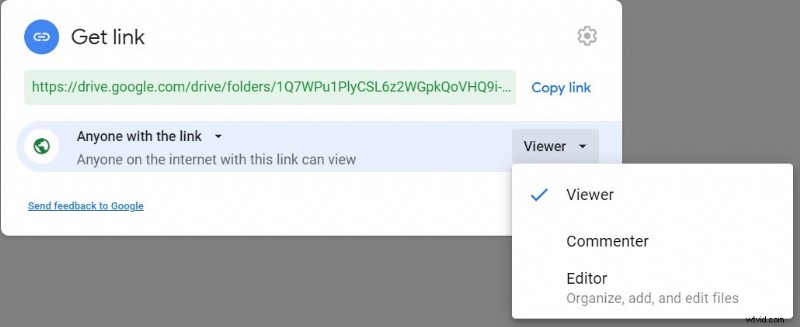
Vous pouvez également modifier le type d'accès que vous souhaitez accorder :visualisation, commentaires ou modification.
Et voila ! Voilà, les cinq meilleures façons de compresser une vidéo pour l'envoi par e-mail et quand utiliser chaque méthode.
Foire aux questions sur la compression des fichiers vidéo pour les e-mails
Quels facteurs affectent la taille des vidéos ?
Plusieurs facteurs affectent la taille du fichier vidéo. Les trois premiers sont :
- Résolution :Ces nombres 1920 x 1080 vus dans les vidéos font référence à la résolution vidéo. Essentiellement, la résolution signifie le nombre de pixels dans votre vidéo. Une densité de pixels plus élevée signifie une qualité supérieure, ce qui indique une taille de fichier importante. Ainsi, la réduction de la résolution peut réduire la taille du fichier.
- Débits et FPS :Les débits sont le nombre de bits par seconde. Plus le débit binaire est élevé, meilleure est la qualité et plus la taille du fichier est grande. De même, FPS représente le nombre d'images par seconde, c'est-à-dire la fréquence à laquelle les images individuelles apparaissent à l'écran. Des fréquences d'images plus élevées signifient des vidéos plus grandes. Les FPS les plus courants tournent autour de 24 et 30.
- Encodage :L'encodage vidéo fait référence à la conversion de fichiers vidéo bruts en fichiers numériques, garantissant que votre vidéo est fluide plutôt qu'une collection d'images individuelles. L'encodage compresse les fichiers vidéo sans compromettre la qualité.
Comment puis-je réduire le nombre de Mo d'une vidéo ?
1. Accédez à l'outil de compression vidéo de VEED
2. Téléchargez votre fichier vidéo
3. Compressez la vidéo à l'aide du curseur de compression
4. Cliquez sur "Compresser la vidéo" et téléchargez votre fichier vidéo compressé
Vous pouvez également regarder ce didacticiel vidéo sur la réduction du Mo de votre vidéo.
Quand une vidéo est-elle trop volumineuse pour être envoyée par e-mail ?
La limite de taille de fichier varie selon les différents fournisseurs de messagerie. Mais voici les limites pour les plus populaires :
- 25 Mo sur Gmail
- 20 Mo sur iCloud (ceci inclut également le texte de votre e-mail).
- 20 Mo sur Zoho Mail
- 25 Mo sur Yahoo Mail
- 20 Mo sur Outlook
Comment faire une vidéo de moins de 25 Mo ?
Il existe plusieurs façons de réduire la taille du fichier d'une vidéo :
1. Utilisez un compresseur vidéo en ligne comme VEED
2. Découpez et divisez vos vidéos en plusieurs fichiers
3. Créez un fichier zip de votre vidéo
Comment compresser un fichier vidéo sans perte de qualité ?
Il existe plusieurs façons de compresser un fichier vidéo sans perte de qualité :
1. Créez un fichier zip et minimisez la perte de qualité vidéo
2. Partagez un lien YouTube, cloud ou VEED
3. Découpez et divisez votre vidéo à l'aide de Quicktime sur Mac ou d'un outil vidéo tout-en-un comme VEED
Comment compresser une vidéo sur iPhone ou iPad ?
Vous pouvez compresser des vidéos sur votre iPhone ou iPad en les découpant et en les divisant. Vous accédez à l'application native "Photos", cliquez sur "Modifier" et déplacez le curseur jaune pour ajuster votre clip vidéo en conséquence.
Alternativement, vous pouvez également utiliser des logiciels comme VEED sur iPhone et iPad pour compresser vos vidéos.
Quel est le meilleur compresseur vidéo gratuit pour envoyer des fichiers vidéo volumineux par e-mail ?
VEED est l'un des moyens les plus simples de compresser une grande vidéo qui doit être envoyée par e-mail. Vous pouvez opter pour le compresseur vidéo classique ou découper et diviser vos vidéos pour obtenir le même résultat.
Vous pouvez également créer un lien vidéo via VEED si vous souhaitez collaborer sur la vidéo que vous envoyez. Ceux qui disposent du lien peuvent proposer des commentaires via des commentaires sans avoir à télécharger la vidéo.
Prêt à envoyer votre vidéo par e-mail ?
En conclusion, il existe de nombreuses façons de compresser votre vidéo pour le courrier électronique, mais la méthode que vous choisissez dépend de votre objectif. Terminons avec toutes les techniques et quand est-il préférable de les utiliser :
| Video Compression Method | Best For |
|---|---|
| Create a zip file | Best for sending multiple videos without compromising resolution |
| VEED’s free online video compressor | Best for fulfilling all your video needs in one tool |
| Share a video link | Best for when you don’t want the hassle of compressing video files |
| Trim and split your video | Best for reducing the file size of unedited videos |
| Use a cloud service | Best for collaborating on video content |
The easiest way to trim your videos is through an online compressor tool like VEED—even when you need to send a quick collaborative link or opt for trimming &splitting instead of compressing. It’s beginner-friendly, quick, and hassle-free.
La meilleure partie? It’s free! Sign up today to compress your next video for email.
